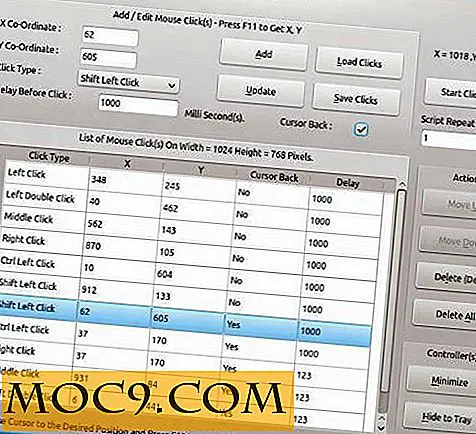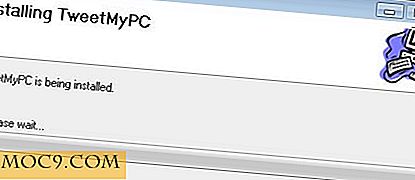Wat is de map windows.old en hoe kan ik deze correct verwijderen
Na lang wachten ontvingen we eindelijk de Windows 10-jubileumupdate met verbeterde en nieuwe functies zoals extensies voor de Edge-browser, verbeterd actiecentrum, diepere Cortana-integratie, enz.
Als u de jubileumupdate hebt geïnstalleerd, hebt u mogelijk een nieuwe map met de naam "windows.old" in de hoofdmap van het C-station opgemerkt. Telkens wanneer u een grote update installeert of een upgrade van uw systeem van de ene naar de andere versie uitvoert, ziet u deze map.
Dit is wat de map "windows.old" eigenlijk is en hoe u deze correct kunt verwijderen.
Wat is de map windows.old
De map "window.old" is niets nieuws. Het werd opnieuw geïntroduceerd in Windows Vista en deze map wordt automatisch gemaakt wanneer u een upgrade uitvoert van de ene versie van Windows naar de andere, zoals Windows 7 tot 10 of wanneer u belangrijke updates zoals de Anniversary-update installeert. Deze map bevat alle benodigde gegevens, bestanden en andere instellingen van de vorige Windows-installatie. Omdat de map alle essentiële bestanden bevat, kunt u eenvoudig downgraden voor het geval u de upgrade niet leuk vindt. Vaak kunt u zelfs gebruikersgegevens en andere instellingen rechtstreeks vanuit de map "windows.old" kopiëren naar uw nieuwe installatie.
Zo goed als het is, afhankelijk van uw gebruikersmap en geïnstalleerde programma's, kan de map "windows.old" een groot deel van uw harde schijfruimte innemen. Vaak is het niet minder dan 10 GB.
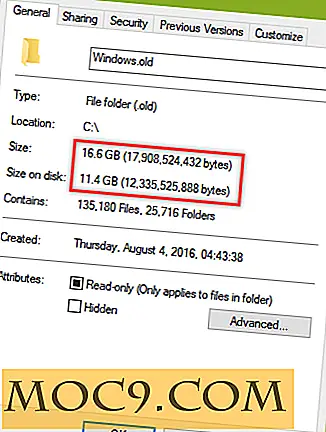
Als u zeker weet dat u niet downgradet, kunt u door het verwijderen van deze map een aantal hoognodige C-schijfruimte herstellen.
Verwijder de map windows.old
Hoewel de map windows.old op elke map lijkt, kunt u deze niet rechtstreeks verwijderen met de toets Delete op uw toetsenbord. In plaats daarvan moet u het hulpprogramma Windows Disk Cleanup gebruiken . Zoek naar "Schijfopruiming" in het Startmenu en open het.

Nadat het hulpprogramma Schijfopruiming is geopend, selecteert u het station C in het vervolgkeuzemenu en klikt u op de knop "OK".

Windows toont enkele bestanden die u kunt opschonen. Omdat de map "windows.old" een systeemmap is, klikt u op de knop "Systeembestanden opruimen" onder aan het venster.

De bovenstaande actie start de scan voor alle bestanden die u kunt opschonen.

Nadat de scan is voltooid, toont Windows alle bestanden die u kunt verwijderen. Selecteer hier de optie "Vorige Windows-installatie (s)" en klik op de knop "OK". U kunt ook andere opties selecteren, zoals tijdelijke Windows-installatiebestanden, retail-demo offline-inhoud, tijdelijke internetbestanden, Windows-upgradelogboeken, Windows-verdedigingsbestanden, apparaatstuurprogrammapakketten, enz., Om wat extra ruimte te krijgen. Zoals u kunt zien, zijn alle bestanden die ik heb geselecteerd 24 GB (bijna).

De bovenstaande actie opent het bevestigingsvenster. Klik eenvoudig op de knop "Bestanden verwijderen" om verder te gaan.

Nogmaals, Windows geeft mogelijk een waarschuwingsbericht weer met betrekking tot tijdelijke Windows-installatiebestanden en eerdere Windows-installatiebestanden. Klik eenvoudig op de knop "Ja" om verder te gaan.

Met deze actie worden alle geselecteerde bestanden opgeschoond en krijgt u binnen een mum van tijd weer ruimte op uw harde schijf.

Voer hieronder een reactie uit met uw gedachten en ervaringen over de map windows.old en gebruik de bovenstaande methode om deze te verwijderen.